Annonse
Har du noen gang tenkt på hvordan du kan bruke den i en nødsituasjon med alt telefonen din kan gjøre? Fra å finne veien hjem til medisinsk hjelp, er det lurt å sette opp enheten slik at den er bedre forberedt på kriser.
Her er viktige tips og apper du kan bruke til å forberede Android-telefonen din til presserende situasjoner.
1. Aktiver låsmodus

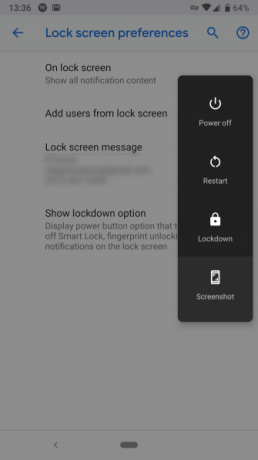
En av nye funksjoner i Android Pie 13 beste Android 9.0 sektorfunksjoner du trenger å prøveAndroid 9.0 Pie er her, og den tilbyr noen fantastiske nye funksjoner. Her er en omvisning av de mest spennende forbedringene i Android Pie. Les mer som Google la til er en hendig sikkerhetsfunksjon som heter Lockdown. Med det kan du øyeblikkelig slå av noen få innstillinger som kan gjøre personopplysningene dine sårbare for uautorisert tilgang.
Når den er aktivert, deaktiverer låsemodusen fingeravtrykkgodkjenning. Dette forhindrer at inntrengere eller politimyndigheter tvinger deg til å låse opp telefonen din, i tillegg skjuler varsler på låseskjermen.
I tillegg slår den av Smart Lock, en bekvemmelighetsfunksjon som låser opp telefonen når du er i nærheten av en annen konfigurert enhet eller et sted. Den eneste måten å ta telefonen ut av Lockdown er å legge inn passordet eller PIN-koden manuelt.
Verktøyet er imidlertid ikke slått som standard, så du må aktivere det. For å gjøre det, gå til innstillinger, bla ned til du finner Sikkerhet og plassering, og der, trykk Innstillinger for låseskjerm. Muliggjøre Vis låsealternativ og du er klar. Du finner alternativet å sette telefonen i låsemodus på den samme menyen som lar deg slå den av. bare trykk og hold på av / på-knappen.
Mens du plasserer telefonen din i lås ikke vil sikre at dataene dine er helt sikre, er det en rask måte å etablere en vegg mot alle som kan forsøke å få tilgang til telefonen din gjennom tvang.
2. Oppdater nødinformasjon


For å la paramedikere (eller andre mennesker) kjenne din nødinformasjon og kontakter, kommer Android med et eget verktøy som plasserer disse detaljene på låseskjermen. Selvfølgelig må du først legge til nødvendige data i den.
For det, gå over til innstillinger > Om telefonen > Nødinformasjon. Nå fyller du ut de essensielle feltene som navnet ditt, blodtypen, om du er en organdonor, allergiene dine og nødkontaktene. Sveip opp på låseskjermen for å vise lagrede data Nødsituasjon, velg deretter Nødinformasjon.
Vær oppmerksom på at disse trinnene kan variere avhengig av telefonprodusenten. Hvis du ikke finner alternativet under den nevnte delen, kan du prøve å søke etter det.
3. Aktiver nødvarsler
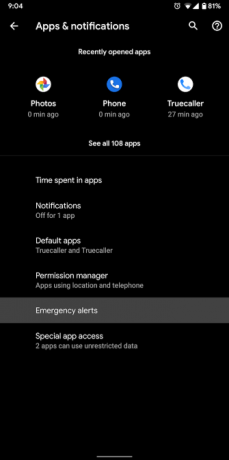
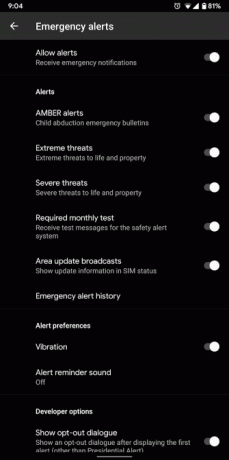
Hver gang det er en potensiell ny trussel i ditt område, kan Android sende deg offentlige distribuerte offentlige sendinger. Selv om telefonen generelt sett er innstilt på å motta dem som standard, bør du sørge for det.
Du finner dette alternativet under Innstillinger> Apper og varsler> Avansert> Nødvarsler. Her kan du velge hvilke typer varsler du ønsker å holde deg oppdatert om og velge om telefonen din skal vibrere for dem.
I tillegg kan Android automatisk øke volumet når det er en ny sending og diktere meldingen ved hjelp av tekst til tale. Disse innstillingene er valgfrie, men vi vil anbefale å holde dem slått på hvis du ikke vil gå glipp av noe.
4. Bruk den innebygde SOS-snarveien


I noen regioner og på noen enheter har Android en SOS-snarvei. Når du utløser den, overfører telefonen automatisk et nødsignal og din plassering til lokale nødetater. I tilfelle telefonens mobildata eller beliggenhet ikke er slått på, trykker du på SOS-snarveien dem til å aktivere.
Denne metoden vil variere avhengig av hvor du bor og telefonen. På min Pixel 3 med Android i India, for eksempel, er alternativet til stede i langpress-menyen. Men dette er ikke tilfelle for en Pixel 3 i USA.
Samsung-telefoner har en mer avansert løsning. Den informerer nødkontaktene dine om din beliggenhet, et lydopptak og til og med bilder. Finn det under Innstillinger> Avanserte funksjoner> Send SOS-meldinger.
5. Prøv medisinsk ID-appen

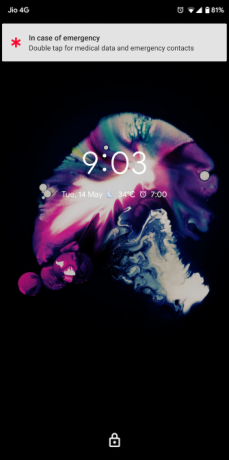
Hvis du føler at Androids opprinnelige nødinformasjonsfunksjon er for begrenset og ikke er lett synlig på låseskjermen din, kan du prøve en tredjepartsapp som heter Medical ID.
Medisinsk ID lar helsedataene dine ligge på låseskjermen som en vedvarende varsling. Du kan også legge til mye mer data om det, som høyde, vekt, fødselsdato og mer. På toppen av det, med å trykke lenge på Medisinsk ID-varsel, kan du øyeblikkelig ringe legevakter.
Nedlasting:Medisinsk ID gratis (Gratis) | Medisinsk ID ($6.50)
6. Last ned frakoblede kart

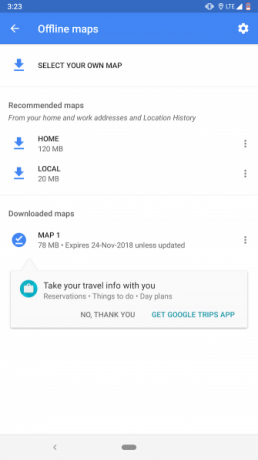
Å sitte fast i et område med et dårlig signal a kan sette deg i skade måte hvis du ikke vet hvor du er. Last ned kart for offline navigasjon i Google Maps for å sikre at du kan finne ut hvordan du kommer hjem.
For å ta tak i et steds offline kart, fyrer du opp Google Maps-appen på telefonen din og søker etter stedet du er på vei til. I informasjonskortet ditt finner du et alternativ merket nedlasting. Trykk på det, velg området du vil laste ned, og trykk på nedlasting igjen for å lagre den.
Nedlasting:Google Kart (Gratis)
7. Konsultere førstehjelpsappen
Nødsituasjoner kan finne sted når som helst, og hjelp kan ikke alltid gjøre det med en gang. Så det er viktig at du er utstyrt med ferdighetene til å håndtere kriser. Den amerikanske Røde Kors 'førstehjelps-app er et flott utgangspunkt for dette.
Den inneholder en rekke referanser for å takle uventede helseproblemer mens du er i midten av ingensteds. Du kan henvende deg til det i tilfelle en skade, astmaanfall, brukket bein og mer.
Innholdet, som du forventer, kan sees uten internettforbindelse. First Aid har også en sykehusfane som viser deg medisinske sentre i nærheten. Den kommer integrert med 911 som lar deg ringe EMS fra appen.
Nedlasting:Førstehjelp (Gratis)
8. Hold kontakten med Google-pålitelige kontakter

Googles betrodde kontakter er en sikkerhetsapp som lar deg holde oversikten over dine nærmeste. Du kan dele posisjonen din med de pålitelige kontaktene dine i sanntid og be om deres.
Brukere har muligheten til midlertidig eller permanent å gi tilgang til deres beliggenhet og tilbakekalle dette når de vil. På appen kan du legge ut oppdateringer mens du er i transitt for å informere andre om statusen din.
Dessuten er det en nødfunksjon som automatisk deler posisjonen din med de pålitelige kontaktene dine hvis du ikke svarer på en forespørsel i en bestemt periode.
Trenger du en mer omfattende plattform? Prøve disse Android-familielokator-appene.
Nedlasting:Pålitelige kontakter (Gratis)
9. Sett opp kitestring for SMS-baserte kontroller

Når du er ute i naturen, vil du møte scenarier der telefonen ikke har tilgang til mobildata. Gå inn på Kitestring, en SMS-basert tjeneste som sjekker opp hvert par minutter.
Når du har registrert deg på Kitestring, kan du gi beskjed når du skal ut, og den vil periodisk sende deg SMS-tekster. Hvis du ikke svarer på disse, vil Kitestring varsle den konfigurerte nødkontakten med en personlig melding. Tjenesten fungerer også internasjonalt, noe som er perfekt for turer. Du må imidlertid pådra deg ekstra roamingkostnader for dette.
Kitestring er gratis, så lenge du har det bra med grensen på tre økter i måneden og en nødkontakt. For mer, må du betale en månedlig avgift på $ 3.
Besøk:kitestring (Gratis, abonnement tilgjengelig)
Få umiddelbare nødvarsler på din telefon og PC
Det er nesten umulig å forutsi nødssituasjoner. Men med disse appene og funksjonene vil Android-telefonen din være bedre rustet til å hjelpe deg når du trenger det mest.
Dessverre er de innebygde nødvarslene ikke så omfattende du måtte ønske. I stedet anbefaler vi å sjekke ut disse måter å få umiddelbare nødvarsler på både PC og telefon Slik får du øyeblikkelig nødvarsler på din telefon og PCVil du få nødvarsler for hendelser som ekstremvær og reisevarsler? Slik får du dem på din telefon og PC. Les mer .
Basert fra Ahmedabad, India, er Shubham en freelance teknologijournalist. Når han ikke skriver om hva som skjer i teknologiens verden, vil du finne ham enten utforske en ny by med kameraet sitt eller spille det siste spillet på PlayStation.


